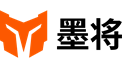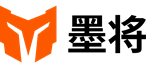Elitist S -如何设置背键宏功能
a. 长按FN键 + 目标按键,FN指示灯呈橙色呼吸状态,表明已进入录制状态。
b. 录制完按键顺序与间隔后,按下目标背键一次,FN指示灯退出橙色呼吸状态,录制完成。
c. 按下目标背键,即可响应刚刚完成录制的宏设置。
d. 如需要取消按键宏设置,再次进入宏录制模式后按下目标背键一次,即可取消该背键的宏功能。
Elitist S -如何设置连击功能
a. 同时按下FN键 + 目标按键,FN指示灯呈蓝色并闪烁2次,则按键连击设置成功。
b. 当需要调换连击的频率时,同时按下FN键 + 十字键的左方向键,即可循环切换快中慢三档。
c. 按住已完成连击设置的目标按键,FN指示灯呈蓝色持续闪烁,即触发该按键连击功能。
* 双击FN键,即可取消所有连击设置。
Elitist S -如何调节马达振档强度
a. 马达振动的强度分为强中弱三档,可循环切换。
b. 同时按下FN键 + 十字键的右方向键,即可切换Elitist S 的振动强度。
Elitist S -2.4GHz无线接收器连接PC
a. 将2.4GHz无线接收器插入PC的USB插口。
b. 长按 PAIR键3秒,此时4颗模式指示灯为绿色快速左右律动状态,表明已进入2.4GHz等待连接状态。
c. Elitist S 的模式指示灯显示为绿色常亮时,连接成功。
Elitist S -通过蓝牙连接PC
a. 长按 PAIR键3秒,此时4颗模式指示灯为绿色快速左右律动状态,表明已进入蓝牙配对等待状态。
b. 打开PC的蓝牙搜索界面进行搜索识别,与Pro Controller进行连接。
c. Elitist S 的模式指示灯显示为红色常亮时,则代表连接成功。
Elitist S -数据线连接PC
a. 将Elitist S 通过USB数据线连接到PC的USB插口。
b. Elitist S 的模式指示灯显示为绿色常亮时,则代表连接成功。
Elitist S -通过蓝牙连接SWITCH/SWITCH LITE
a. 长按PAIR键3秒,此时4颗模式指示灯为绿色快速左右律动状态,表明已进入蓝牙配对等待状态。
b. 打开Swtich手柄配对界面(主页>控制器>更改拿法/顺序),依提示快速按动L键 + R键进行连接。
c. 当Switch主界面出现对应手柄图标,Elitist S 的模式指示灯显示为红色常亮,连接成功。
Elitist S -数据线连接SWITCH/SWITCH LITE
a. 打开Swtich的设置>手柄与感应器>Pro手柄的有线连接,开启该功能。
b. 将 Elitist S 通过数据线连接到Switch底座的USB插口,或者通过OTG转接线连接到Switch主机。
c. Swtich主界面出现对应手柄图标,Elitist S 的模式指示灯显示为红色常亮,连接成功。
Elitist S -通过蓝牙连接iOS
a. 同时按下B键 + PAIR键,此时4颗模式指示灯为绿色快速左右律动状态,表明已进入蓝牙配对等待状态。
b. 打开iOS设备的蓝牙搜索界面进行搜索识别,识别成功后与 Xbox Wireless Controller 进行连接。
c. Elitist S 的模式指示灯显示白色常亮时,连接成功。
Elitist S -通过蓝牙连接Android
a. 同时按下A键 + PAIR键,此时4颗模式指示灯为绿色快速左右律动状态,表明已进入蓝牙配对等待状态。
b. 打开Android设备的蓝牙搜索界面进行搜索识别,识别成功后与Elitist S 进行连接。
c. Elitist S 的模式指示灯显示为蓝色常亮时,连接成功。